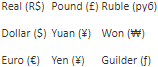Atualizado em
Podemos adicionar outros campos quando cadastramos o tipo de plano.
Veja como cadastrar um tipo de plano aqui.
- Acesse Dashboard.
- Clique em Planner – Gestão Estratégica
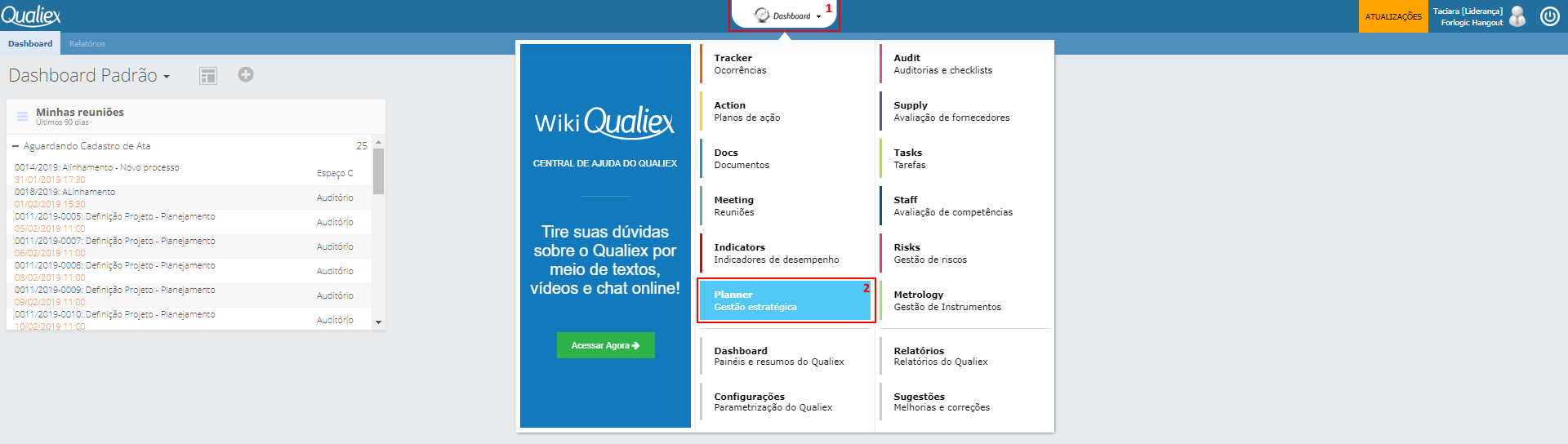
3. Clique em Formulários
4. Clique no ícone 
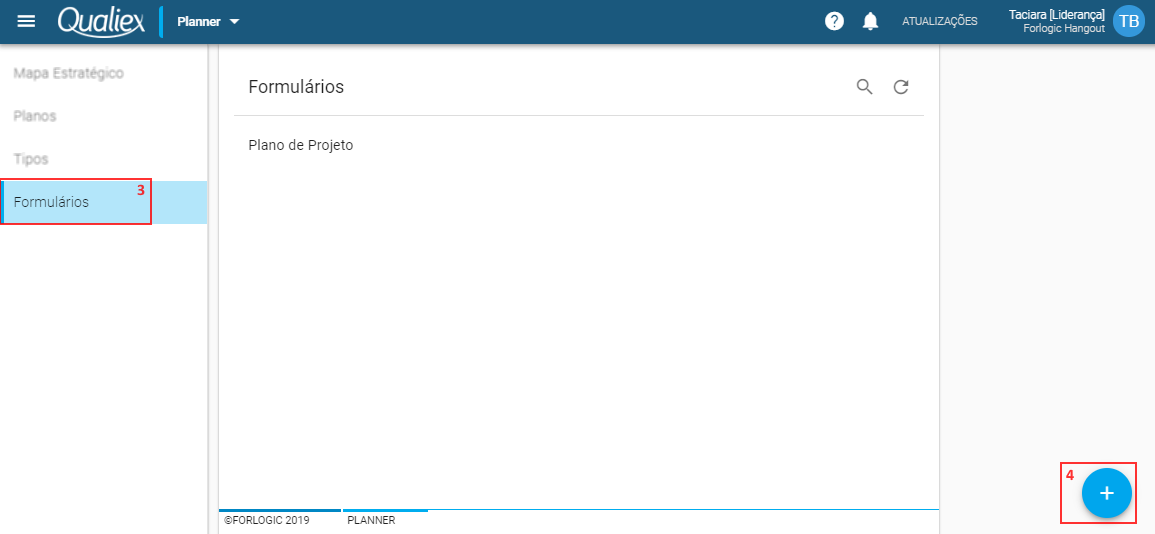
Aba Dados do Formulário
Será exibida a tela para cadastro do formulário.
Campo nome é obrigatório.
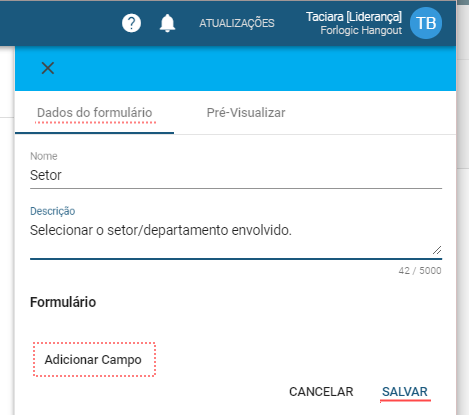
- Na aba Dados do Formulário temos os dados para cadastro:
- Nome: Informe o nome do formulário que será preenchido
- Descrição: Insira uma descrição de até 5000 caracteres, sobre o formulário cadastrado.
- Formulário: Ao clicar em Adicionar Campo será exibidos os campos para criar o campo de preenchimento.
- Clique no
para mover o campo e alterar a ordem de exibição.
Tipos de campos
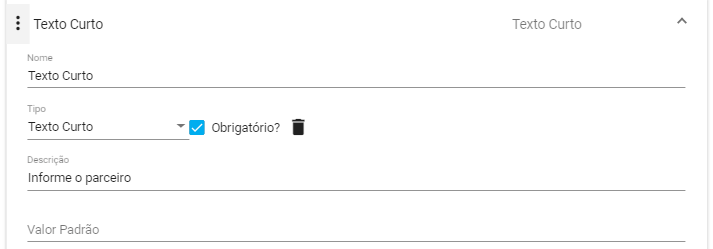
- Nome: Informe o nome do campo.
- Tipo: Selecione o tipo de campo que será utilizado:
- Texto curto: Campo para inserir textos curtos.
- Obrigatório: Habilite para definir se o preenchimento será obrigatório.
- Remover: Clique para remover o campo.
- Descrição: Informe a descrição que servirá de orientação para preencher o campo.
- Valor Padrão: Exibe no formulário o campo já preenchido com a informação inserida.

- Nome: Informe o nome do campo.
- Tipo: Selecione o tipo de campo que será utilizado:
- Texto longo: Campo para inserir textos curtos.
- Obrigatório: Habilite para definir se o preenchimento será obrigatório.
- Remover: Clique para remover o campo.
- Descrição: Informe a descrição que servirá de orientação para preencher o campo.
- Valor Padrão: Exibe no formulário o campo já preenchido com a informação inserida.
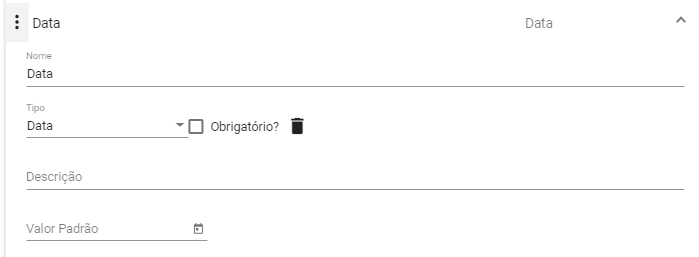
- Nome: Informe o nome do campo.
- Tipo: Selecione o tipo de campo que será utilizado:
- Data: Exibe um calendário.
- Obrigatório: Habilite para definir se o preenchimento será obrigatório.
- Remover: Clique para remover o campo.
- Descrição: Informe a descrição que servirá de orientação para preencher o campo.
- Valor Padrão: Exibe no formulário o campo já preenchido com a informação inserida.
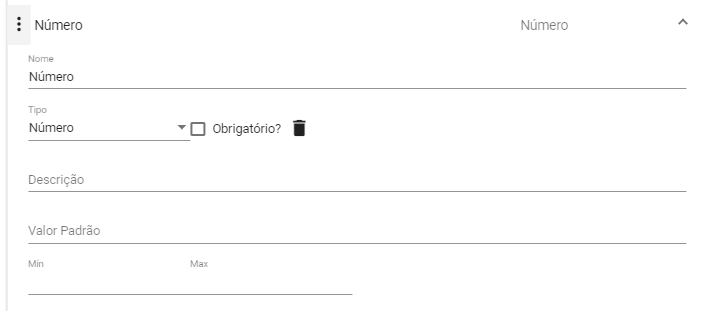
- Nome: Informe o nome do campo.
- Tipo: Selecione o tipo de campo que será utilizado:
- Número: Exibe um campo para selecionar os números.
- Obrigatório: Habilite para definir se o preenchimento será obrigatório.
- Remover: Clique para remover o campo.
- Descrição: Informe a descrição que servirá de orientação para preencher o campo.
- Valor Padrão: Exibe no formulário o campo já preenchido com a informação inserida.
- Mín: Informe o número mínimo aceito pelo campo.
- Máx: Informe o número máximo aceito pelo campo.
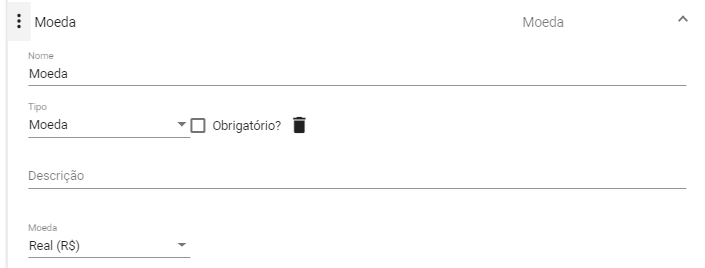
- Nome: Informe o nome do campo.
- Tipo: Selecione o tipo de campo que será utilizado:
- Moeda: Permite inserir um valor.
- Obrigatório: Habilite para definir se o preenchimento será obrigatório.
- Remover: Clique para remover o campo.
- Descrição: Informe a descrição que servirá de orientação para preencher o campo.
- Moeda: Selecione o símbolo monetário representado pelo campo.
- Símbolos disponíveis :
- Símbolos disponíveis :
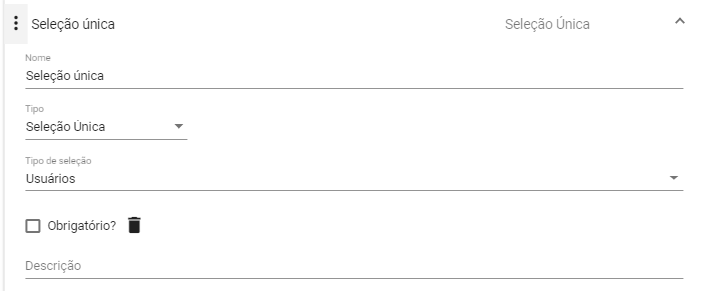
- Nome: Informe o nome do campo.
- Tipo: Selecione o tipo de campo que será utilizado:
- Seleção Única (Lista): Para selecionar apenas um item de uma lista cadastrada.
- Tipo de seleção: Vincule uma lista personalizada, pré cadastrada ou usuários, grupo de usuários e clientes cadastrados no Qualiex.
Veja como cadastrar as listas no artigo.
- Obrigatório: Habilite para definir se o preenchimento será obrigatório.
- Remover: Clique para remover o campo.
- Descrição: Informe a descrição que servirá de orientação para preencher o campo.
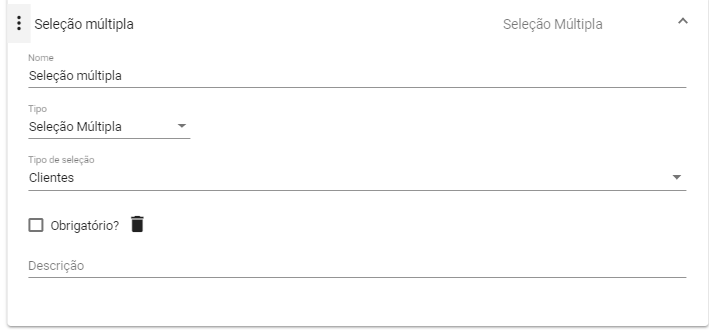
- Nome: Informe o nome do campo.
- Tipo: Selecione o tipo de campo que será utilizado:
- Seleção Múltipla: Para selecionar mais de um item de uma lista cadastrada.
- Tipo de seleção: Vincule uma lista personalizada, pré cadastrada ou usuários, grupo de usuários e clientes cadastrados no Qualiex.
Veja como cadastrar as listas no artigo.
- Obrigatório: Habilite para definir se o preenchimento será obrigatório.
- Remover: Clique para remover o campo.
- Descrição: Informe a descrição que servirá de orientação para preencher o campo.
Aba Pré-Visualizar
Tenha uma demonstração de como os campos ficarão na tela.
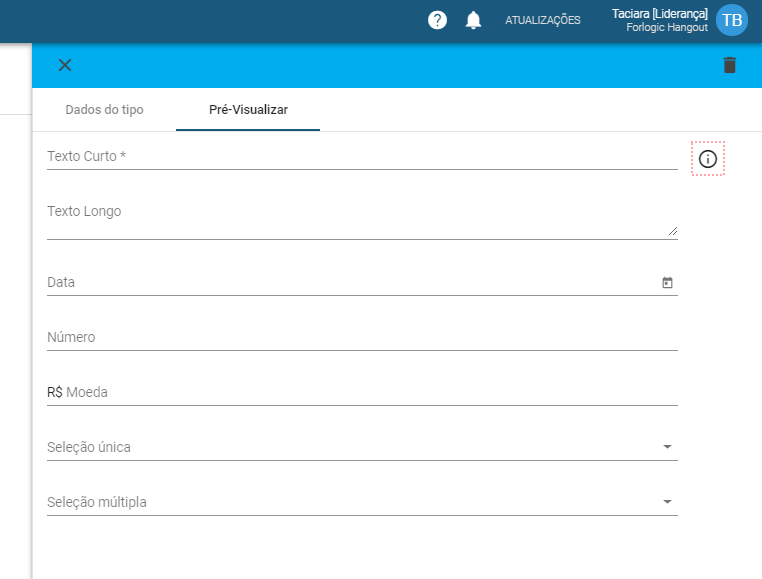
- As orientações inseridas no campo Descrição são exibidos ao passar o mouse no ícone
.
- Clique em Salvar para concluir o cadastro do Tipo.
- Após salvar, se for necessário cadastrar um novo tipo clique em
.